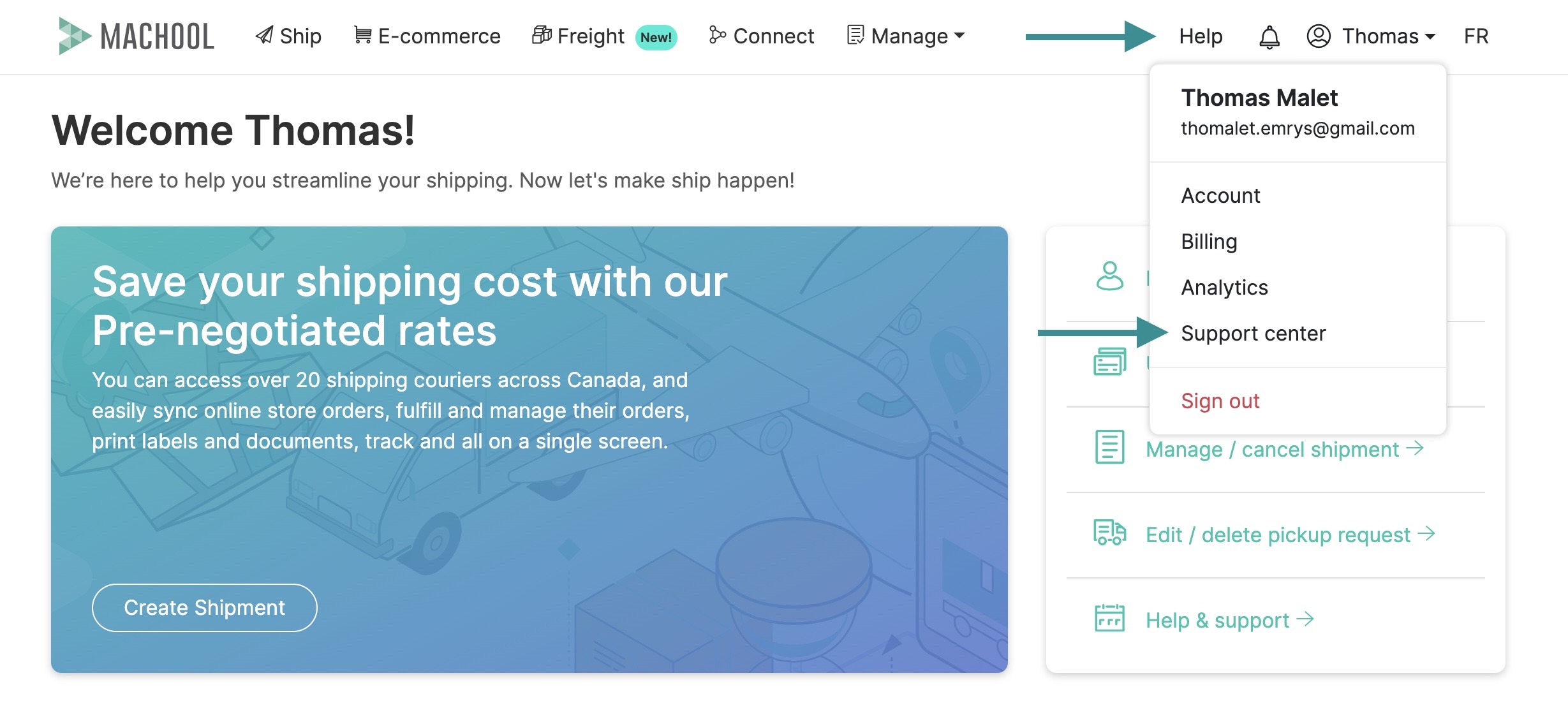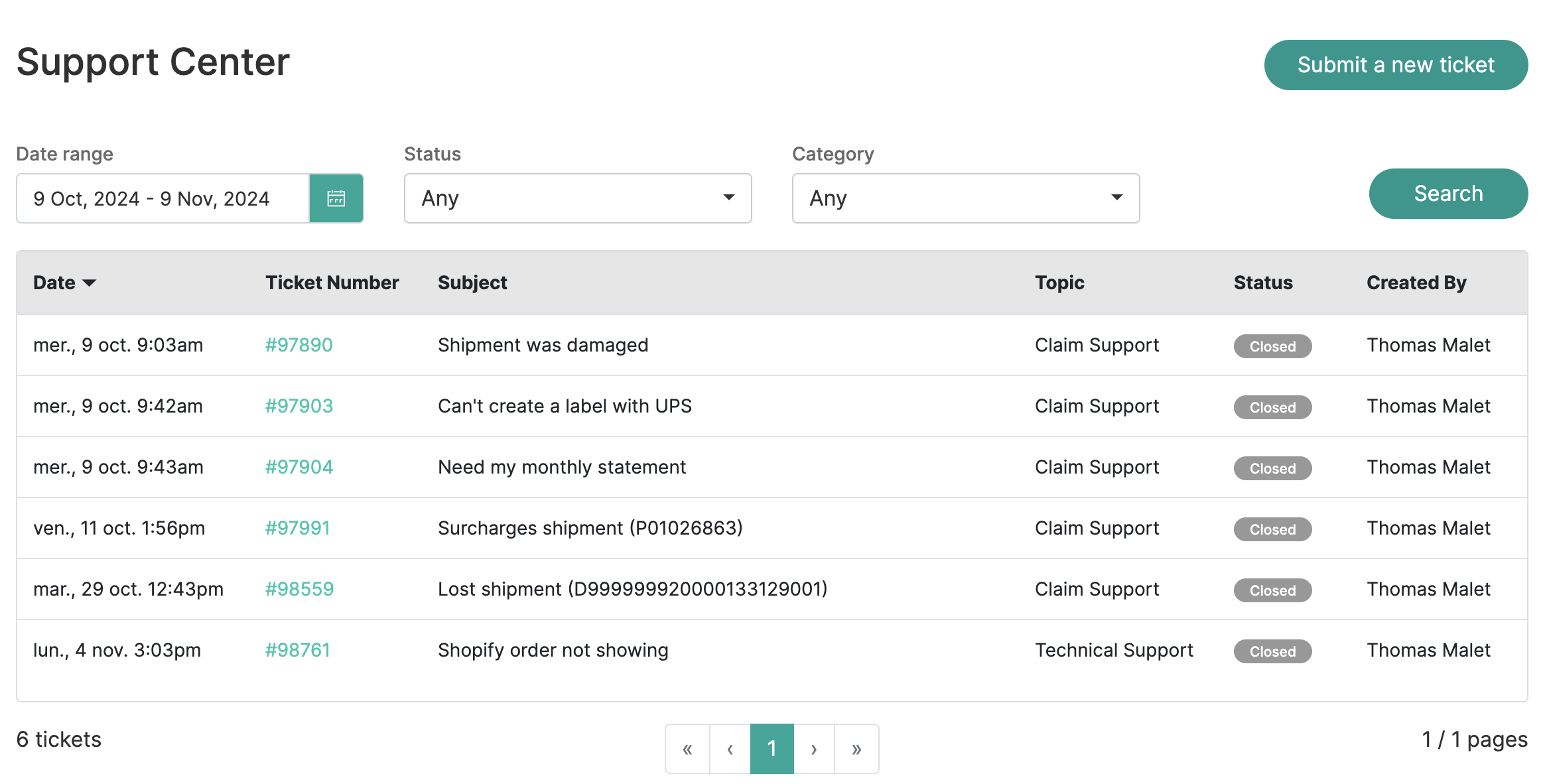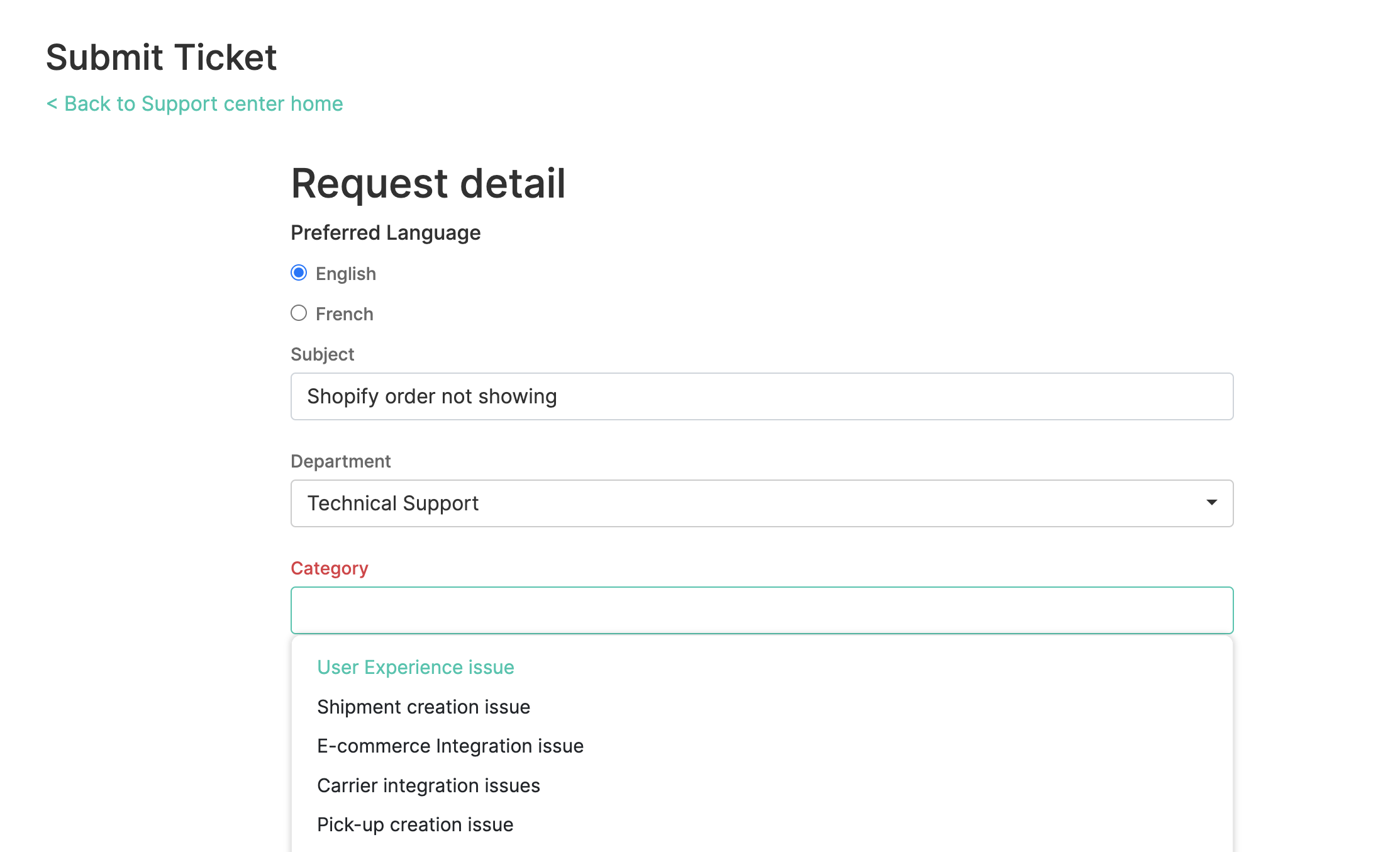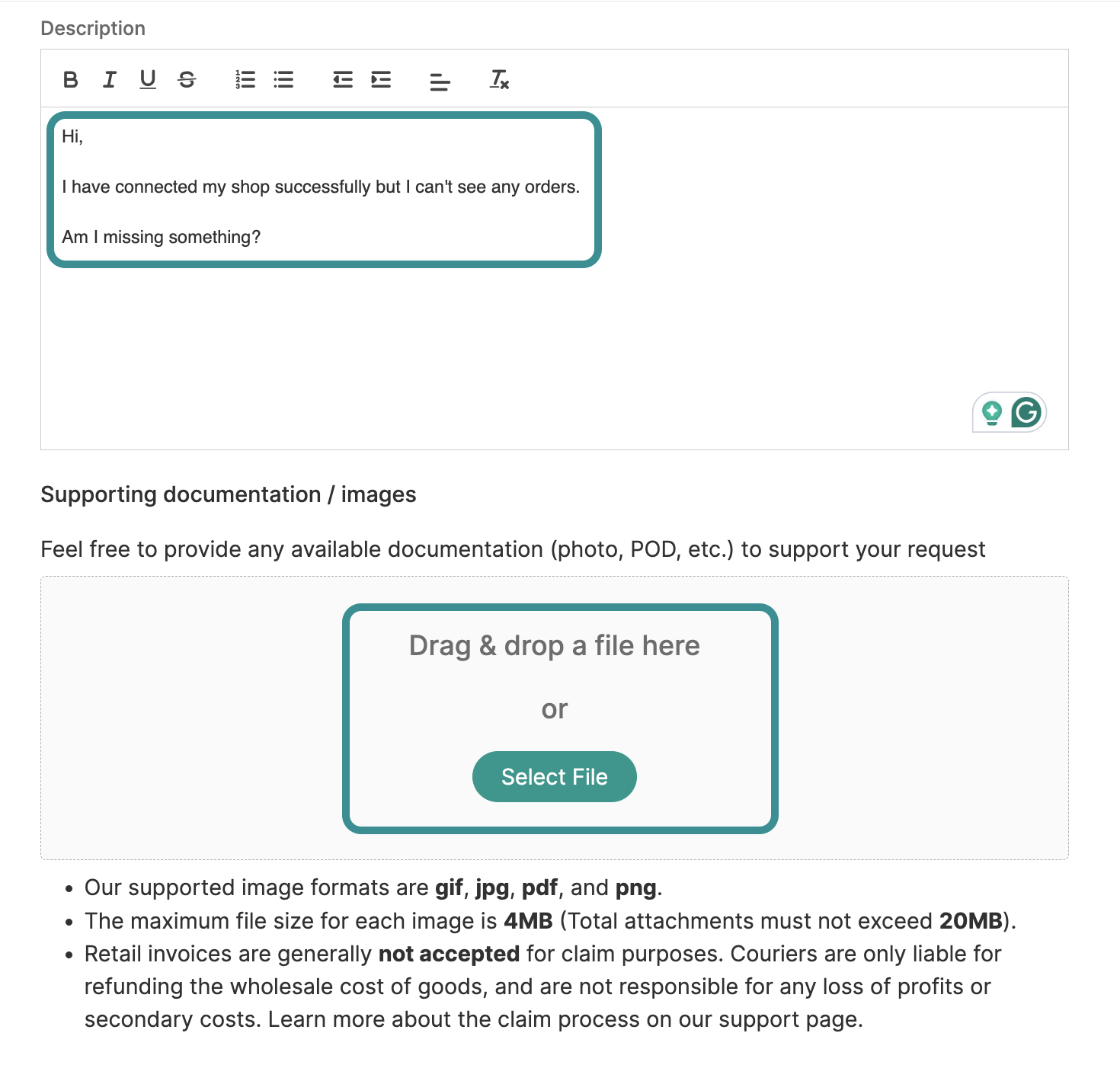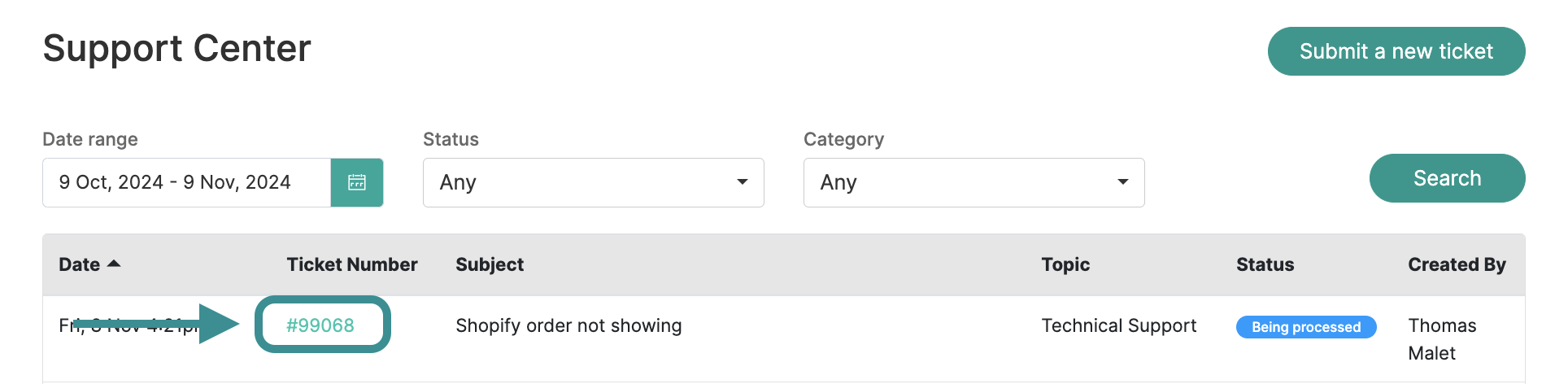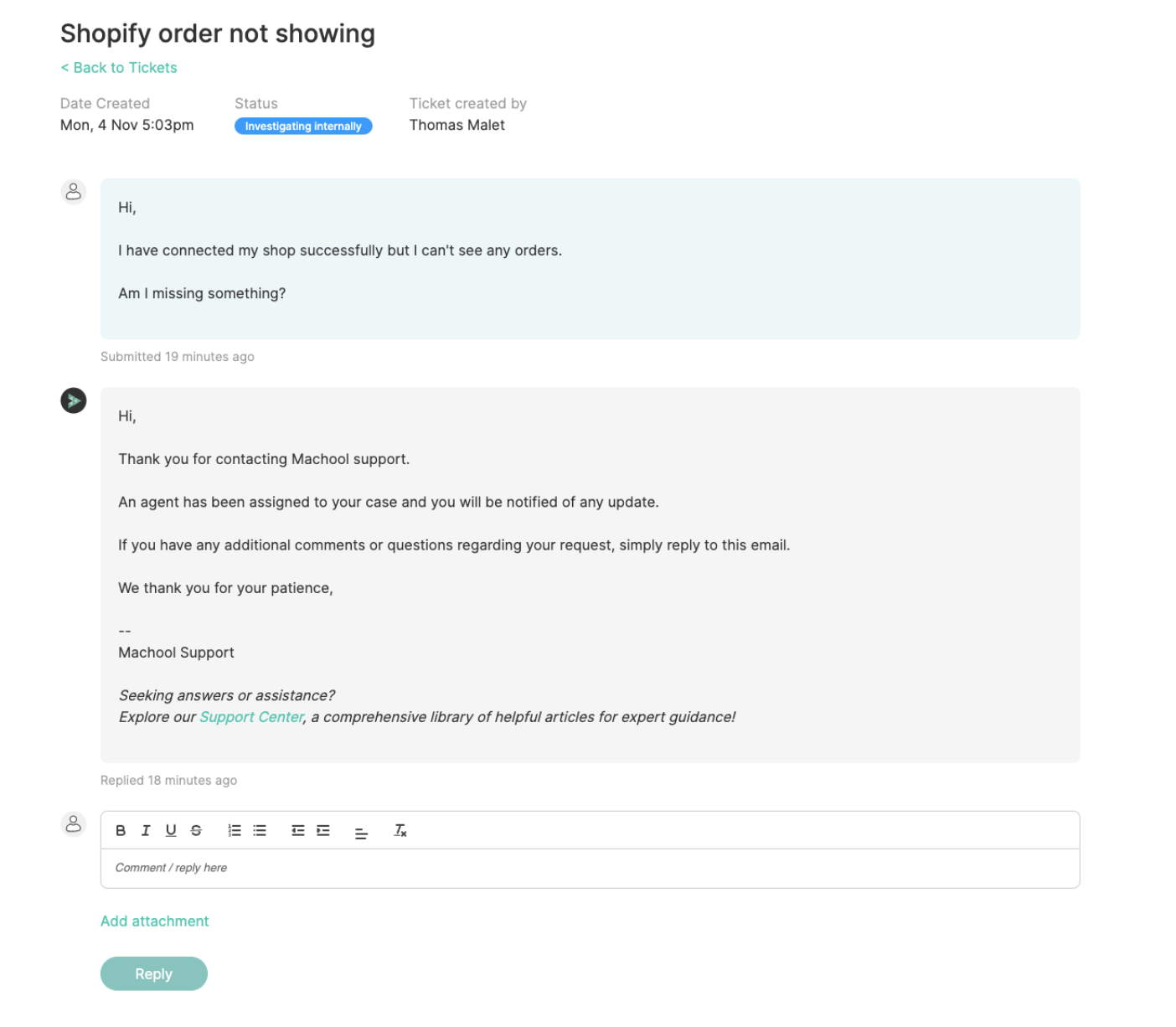- Centre d’assistance
- Soutien – vue d’ensemble
- Configuration
- Compte
- Soutien – expédition
- Cybercommerce
- Intégrations
- Importation CSV
- Règles d’expédition avancées de Shopify
- Règles d’expédition avancées de WooCommerce
- Expédition par lots
- Modèles personnalisés pour vos paquets
- Machool Bulk Ship
- Notifications d’envoi avancées
- Soutien aux prestataires de services
- Frais d’ajustement
- Informations sur la couverture de l’U-PIC
- Livraison à un point de ramassage local
- Solution API Machool
- Demande de ramassage
- Comprendre le centre d’analyse de Machool
- Préréglages
- Impression directe
- Centre de support
- Portail des retours
Présentation de Machool Support 2.0
Nous sommes ravis d'annoncer Machool Support 2.0, une nouvelle expérience de support dans l'application ! Avec Support 2.0, vous pouvez maintenant ouvrir des tickets et rapporter des problèmes directement dans l'application Machool, simplifiant ainsi la communication et fournissant des mises à jour en temps réel sur le statut de votre ticket.
Accéder au Centre d'assistance
Pour commencer, vous pouvez accéder au Centre d'assistance de deux manières :
- Cliquez sur l'icône du point d'interrogation : recherchez le point d'interrogation encerclé dans le coin supérieur droit de l'écran.
- Menu déroulant : Cliquez sur le nom de votre compte et sélectionnez Support Center dans le menu déroulant.
Vue d'ensemble du centre de support
Dans le Centre d'assistance, vous trouverez une vue d'ensemble de tous les tickets ouverts par vous ou par les employés de votre compte. Le tableau de bord des tickets affiche l'état actuel de chaque ticket.
Soumettre un nouveau ticket
Pour ouvrir un nouveau ticket, cliquez sur Soumettre un nouveau ticket. Sur cette page, vous trouverez plusieurs champs pour fournir les détails nécessaires à votre demande.
Dans la section des champs, commencez par sélectionner votre langue préférée (anglais ou français), puis fournissez un bref sujet pour décrire le problème ou la question. Ensuite, choisissez le service d'assistance approprié (tel que l'assistance à la clientèle, l'assistance technique, l'assistance aux réclamations ou l'assistance à la facturation), ainsi que la catégorie et, le cas échéant, sélectionnez une sous-catégorie pour plus de détails.
Fournissez des informations détaillées sur le problème dans le champ de description et joignez tout document justificatif en rapport avec votre ticket. Une fois tous les champs remplis, cliquez sur Soumettre le ticket pour finaliser votre demande.
Suivi de votre billet
Pour donner suite à un ticket existant, rendez-vous dans le Centre d'assistance et cliquez sur le numéro de ticket vert associé à votre demande.
Cela ouvre une vue détaillée du ticket, où vous pouvez :
- Vérifiez les mises à jour du statut : Surveillez le statut en temps réel de votre ticket, tel que "En cours de traitement", "En cours d'investigation" ou "Escaladé". Vous verrez également toute activité ou mise à jour récente de notre équipe d'assistance.
- Examinez les réponses des agents : Chaque ticket contient des réponses de nos agents, qui peuvent demander des détails supplémentaires, partager des étapes de dépannage ou fournir des mises à jour sur l'avancement de la résolution.
- Répondre à l'agent : Si vous avez plus d'informations à ajouter ou si vous voulez donner suite à la réponse de l'agent, utilisez le champ de réponse pour communiquer directement dans le ticket. C'est le meilleur endroit pour télécharger des documents supplémentaires, des captures d'écran ou des détails qui pourraient aider à accélérer la résolution.
- Ajouter des pièces jointes : Si vous avez de nouveaux documents ou fichiers à l'appui de votre dossier, joignez-les directement dans la vue du ticket. Notre équipe disposera ainsi des informations les plus récentes pour résoudre efficacement votre problème.
Chaque conversation de ticket est stockée en toute sécurité dans votre Centre d'assistance, ce qui vous permet, ainsi qu'à votre équipe, de disposer d'un enregistrement complet de toutes les interactions et de garantir un accès facile aux communications d'assistance antérieures.
Avec Machool Support 2.0, la gestion des demandes de support est plus facile que jamais, offrant une expérience plus efficace, transparente et réactive directement depuis votre tableau de bord Machool.
Pour plus d'assistance, veuillez contacter notre Centre d'assistance. Bonne expédition !
Vous n’avez pas trouvé les réponses que vous cherchiez ? Cliquez ici pour nous contacter .